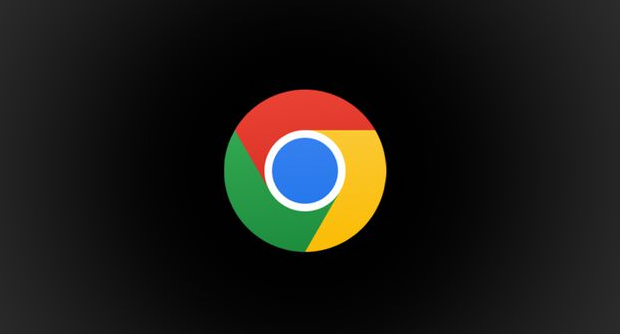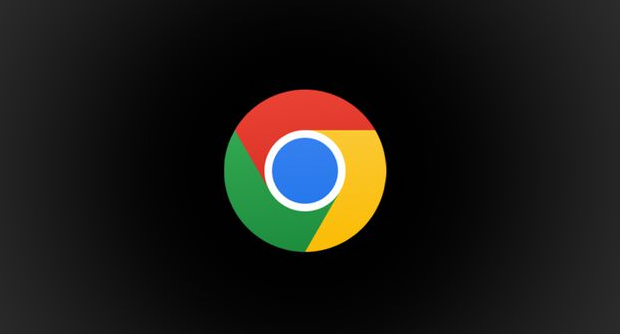
在日常使用 Google 浏览器的过程中,我们可能会因为工作、学习或个人兴趣等原因,需要同时登录多个不同的用户账户。例如,你可能需要在一个账户下查看工作相关的邮件和文档,在另一个账户下浏览个人社交媒体或进行在线购物。这时候,掌握快速切换不同
用户配置文件的方法就显得尤为重要。本文将详细介绍如何在 Google 浏览器中轻松实现这一操作,帮助你高效地管理和切换不同的用户环境。
一、准备工作
在开始之前,确保你已经在 Google 浏览器中创建了多个用户配置文件。如果没有,你可以按照以下步骤添加新的用户:
1. 打开 Google 浏览器,点击右上角的头像图标(如果有的话),通常会显示当前登录的用户信息。如果没有看到头像图标,可能是你尚未登录任何用户配置文件,此时可以直接进入下一步。
2. 在下拉菜单中选择“添加”选项,这将启动添加
新用户的流程。
3. 按照屏幕上的提示,为新用户设置名称、头像等信息。完成设置后,点击“保存”即可创建新的用户配置文件。
二、快速切换用户配置文件的方法
(一)使用头像图标切换
1. 当你已经登录了多个用户配置文件后,在浏览器界面的右上角会显示当前活跃的用户头像图标。
2. 点击该头像图标,将弹出一个下拉菜单,其中列出了你所有已添加的用户配置文件。
3. 从下拉菜单中选择你想要切换到的用户,点击其对应的头像或用户名。
4. 浏览器会自动刷新页面,并切换到你选择的用户配置文件下,此时你就可以以新用户的身份继续浏览网页或进行其他操作了。
(二)使用快捷键切换(部分版本可能支持)
1. 某些 Google 浏览器版本可能提供了快捷键来方便用户切换用户配置文件。你可以按下“Ctrl + Shift + M”(Windows/Linux)或“Command + Shift + M”(Mac)组合键,快速调出用户切换界面。
2. 在弹出的用户切换窗口中,使用鼠标或键盘方向键选择你想要切换到的用户,然后按下回车键确认切换。
三、注意事项
1. 同步设置:如果你在不同的用户配置文件中使用了相同的 Google 账户进行登录,并开启了
同步功能,那么切换用户时可能会涉及到
数据同步的问题。请确保你了解同步设置对数据的影响,并根据需要进行调整。
2. 隐私与安全:在切换不同的用户配置文件时,要注意保护好自己的隐私和账户安全。避免在公共网络环境下随意切换用户,以免造成个人信息泄露。
3. 插件与
扩展程序:部分插件和扩展程序可能与特定的用户配置文件相关联。在切换用户后,可能需要重新配置或启用这些插件和扩展程序,以确保其正常工作。
通过以上方法,你可以在 Google 浏览器中快速切换不同的用户配置文件,满足多账户管理的需求。无论是在工作中还是生活中,这种灵活的账户切换方式都能够提高你的上网效率和使用体验。希望本文对你有所帮助!